Cara Menambah Pemacu pada Windows
Pernah mahu menambah pemacu anda sendiri ke senarai pemacu prapasang dalam Microsoft Windows. Anda boleh melakukannya dengan mudah dengan langkah-langkah ini.

Pada Windows 10, apabila anda memilih untuk memuat turun fail ISO untuk menaik taraf atau memasang semula sistem pengendalian , anda biasanya menggunakan alat pihak ketiga, seperti Alat Penciptaan Media atau Rufus untuk mencipta media USB untuk meneruskan persediaan pemasangan.
Walau bagaimanapun, jika anda hanya mempunyai akses kepada fail ISO Windows 10, anda tidak memerlukan pemacu kilat USB atau cakera untuk meneruskan pemasangan. Anda sentiasa boleh melekapkan ISO menggunakan File Explorer untuk melancarkan peningkatan.
Dalam panduan ini , anda akan mempelajari langkah-langkah untuk memasang versi baharu Windows 10 dengan memasang fail ISO tanpa media boleh but USB.
Cara memasang Windows 10 memasang fail ISO tanpa USB
Untuk memasang Windows 10 tanpa USB, gunakan langkah berikut:
Muat turun ISO Windows 10 tanpa menggunakan Alat Penciptaan Media .
Klik kanan fail ISO, pilih Open with submenu, dan pilih pilihan Windows Explorer .
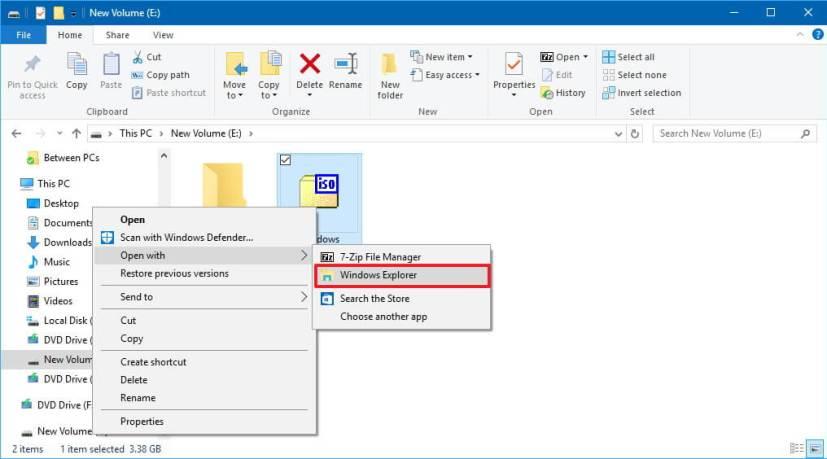
Windows 10 lekapkan ISO
Petua pantas: Jika anda tidak mempunyai aplikasi pihak ketiga untuk mengurus pemampatan fail, seperti 7Zip, anda boleh klik dua kali pada fail ISO.
Klik pada pemacu yang dipasang dari anak tetingkap navigasi kiri.
Klik dua kali pada fail Persediaan untuk memulakan pemasangan Windows 10.
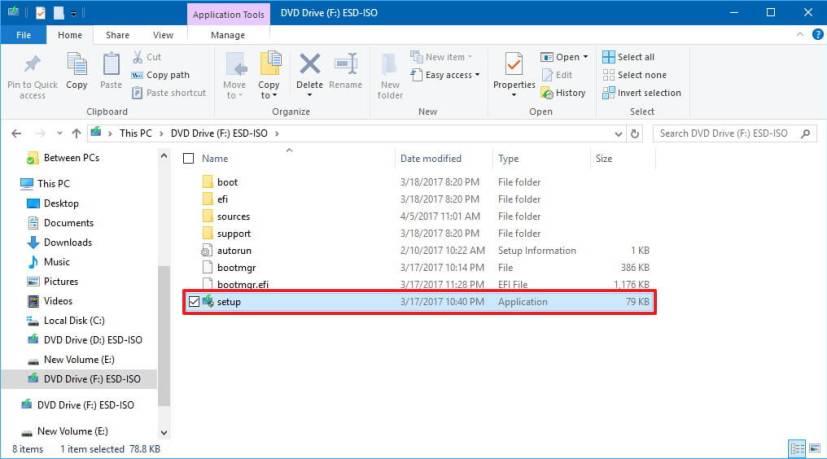
Windows 10 memasang fail
(Pilihan) Klik pilihan Tukar cara Windows Setup memuat turun kemas kini .
Pilih pilihan Bukan sekarang .
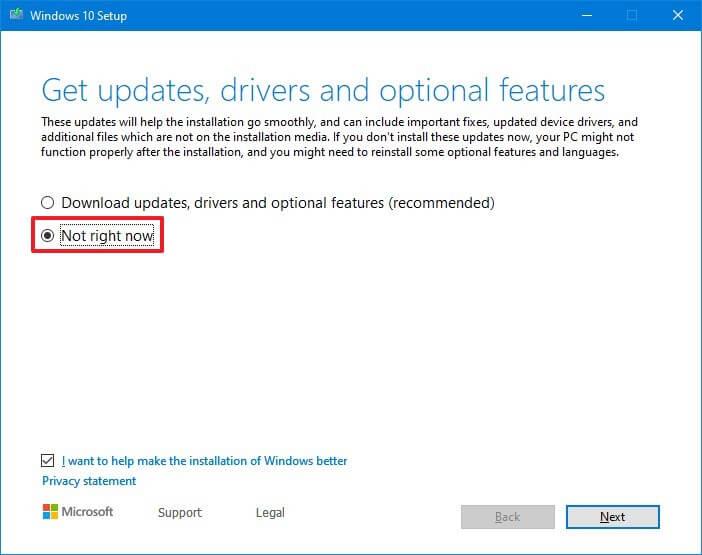
Lumpuhkan kemas kini sebelum memasang Windows 10
Klik butang Seterusnya .
Klik butang Terima untuk bersetuju menerima terma.
Klik butang Pasang jika anda menaik taraf kepada versi baharu dan anda mahu menyimpan fail dan apl anda.
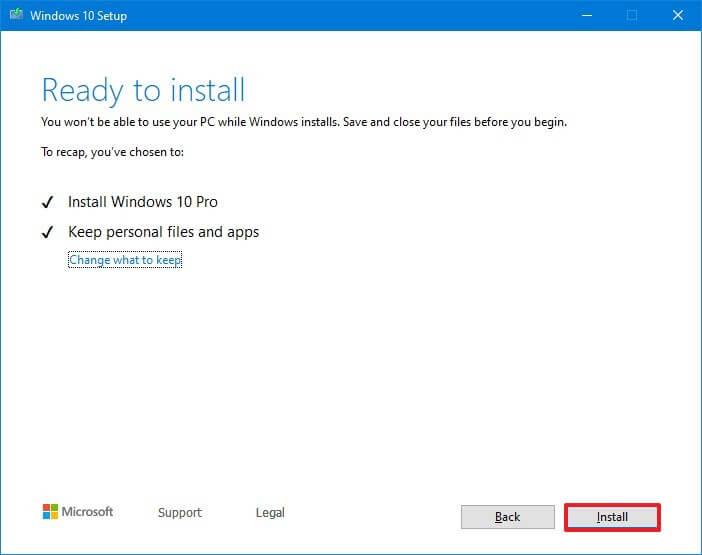
Pasang Windows 10 tanpa USB
Jika anda ingin memulakan baharu dengan pemasangan Windows 10 yang bersih dengan kemas kini ciri terkini, klik pautan Tukar perkara yang perlu disimpan , pilih pilihan Tiada apa -apa , klik butang Seterusnya dan kemudian klik butang Pasang .
Sebaik sahaja anda melengkapkan langkah, proses pemasangan akan bermula dan peranti akan dimulakan semula beberapa kali. Selepas pemasangan, anda perlu melalui pengalaman luar kotak (OOBE) selesai mengkonfigurasi Windows 10.
Sudah tentu, anda boleh memuat turun Alat Penciptaan Media untuk melakukan peningkatan di tempat yang tidak memerlukan untuk membuat media boleh boot atau menggunakan Pembantu Kemas Kini . Walau bagaimanapun, anda akan mendapati pilihan ini amat berguna dalam situasi tersebut apabila anda tidak mempunyai akses Internet, atau komputer yang anda cuba pasangkan Windows 10 tidak termasuk pemacu cakera dan anda tidak menggunakan pemacu kilat USB untuk mencipta media boleh boot.
Pernah mahu menambah pemacu anda sendiri ke senarai pemacu prapasang dalam Microsoft Windows. Anda boleh melakukannya dengan mudah dengan langkah-langkah ini.
Stable Diffusion telah meletup ke tempat kejadian, memikat artis, pengaturcara, dan sesiapa sahaja yang mempunyai percikan kreativiti. AI teks-ke-imej sumber terbuka ini
Salah satu ciri paling berguna Windows 11 ialah keupayaan untuk berkongsi folder dan fail dengan pengguna lain pada rangkaian yang sama. Dengan menyediakan perkongsian folder
Blog ini akan membantu pembaca membetulkan Ralat "Mengekstrak Fail Ke Lokasi Sementara" 1152 Dalam Windows 11/10 untuk meningkatkan kestabilan sistem secara keseluruhan
Ingin menukar dokumen PDF anda kepada PPT yang menarik tetapi tidak tahu bagaimana ia boleh dilakukan? Anda telah terjumpa maklumat yang betul. Berikut adalah cara untuk melakukannya.
Kunci dinamik ialah ciri tersembunyi yang tersedia dalam Windows 10. Kunci ini berfungsi melalui perkhidmatan Bluetooth. Ramai daripada kita tidak mengetahui tentang ciri baharu Windows 10 ini. Jadi, dalam artikel ini, kami telah menunjukkan kepada anda cara anda boleh mendayakan ciri ini pada PC anda dan cara menggunakannya.
Blog ini akan membantu pengguna membetulkan isu Recycle Bin Greyed Out pada PC Windows 11 mereka dengan kaedah yang disyorkan pakar.
Blog ini akan membantu pembaca dengan semua kaedah penting untuk membetulkan Isu Miniport Xvdd SCSI Dalam Windows 10/11.
Blog ini memberi tumpuan kepada kaedah penyelesaian masalah untuk membetulkan mesej ralat Windows Cannot Connect to the Printer pada Windows PC.
Artikel ini memfokuskan pada semua resolusi tentang cara membetulkan ralat "pelaksanaan kod tidak dapat diteruskan kerana vcruntime140 DLL hilang" pada Windows PC.








